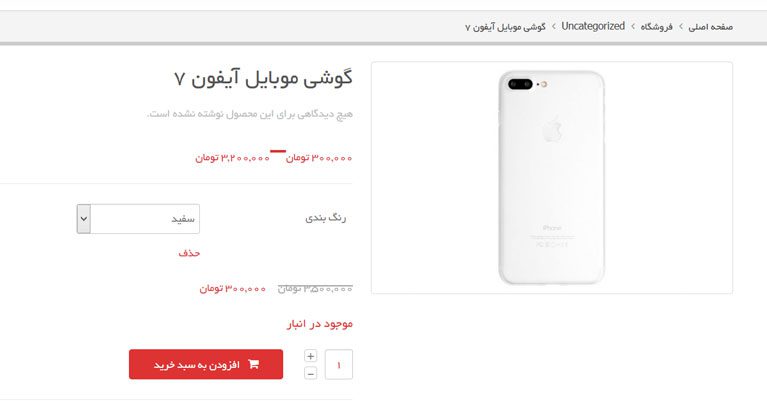ساخت محصول متغیر در ووکامرس
بسیاری از وبمستران دارای فروشگاه اینترنتی با نحوه قرار دادن محصولات متغیر در فروشگاه خود مشکل دارند؛ با توجه به اینکه در آموزشی جداگانه با نام «آموزش قرار دادن محصول در سایت» درباره محصولات متغیر نیز صحبت کرده ایم، اما لازم دانستیم ساخت محصول متغیر در ووکامرس را به صورت مجزا و انحصاری در یک آموزش، به شما عزیزان یاد بدهیم. پس با سیروتا همراه باشید .
محصول متغیر چیست؟

در فروشگاه های اینترنتی چهار نوع محصول کلی به فروش می رسد:
- محصولات ساده: محصولی با یک ویژگی خاص به فروش می رسد. مثال: پاوربانک 10400 میلی آمپر برند x
- محصولات دانلودی: محصولاتی که اکثراً به صورت آموزشی می باشند و بعد از پرداخت مبلغ، دانلود می شوند. مثال: پکیج آموزشی برنامه نویسی اندروید
- محصولات گروهی: محصولات ساده ای که به صورت گروهی و یکجا به فروش می رسند. مثال: محصول اصلی تی شرت آبی رنگ. محصولات جانبی کفش ورزشی، جوراب ورزشی، ساک ورزشی و…
- محصولات متغیر: محصولی که با ویژگی های گوناگون به فروش می رسد و خریدار می تواند یک یا چند ویژگی آن را برحسب سلیقه خود انتخاب نماید. مثال: گوشی موبایل آیفون 7 – ویژگی ها حافطه داخلی قابل انتخاب: 16،32 و 64 گیگابایت؛ رنگ قابل انتخاب: سفید، مشکی، طلایی؛ گارانتی قابل انتخاب: گارانتی سه ماهه x، گارانتی 6 ماهه y.
در این آموزش قصد داریم نحوه ساخت محصول متغیر در ووکامرس را به شما آموزش بدهیم.
تنظیمات اولیه برای ساخت محصول متغیر در ووکامرس
برای اینکه شروع به قرار دادن محصول متغیر در ووکامرس کنیم، ابتدا باید ساختار اولیه آن را شکل دهیم. برای این کار باید ویژگی ها و متغیرها را ابتدا به ووکامرس اضافه نماییم. برای مثال باید انواع رنگ ها، انواع گارانتی ها، انواع پردازنده ها، انواع سایزها، وزن ها و … را به ووکامرس اضافه نماییم.
برای اینکار به مسیر پیشخوان/محصولات/ویژگی ها مراجعه می کنیم، در صفحه باز شده با فیلدهایی با عنوان افزودن ویژگی جدید مواجه می شویم.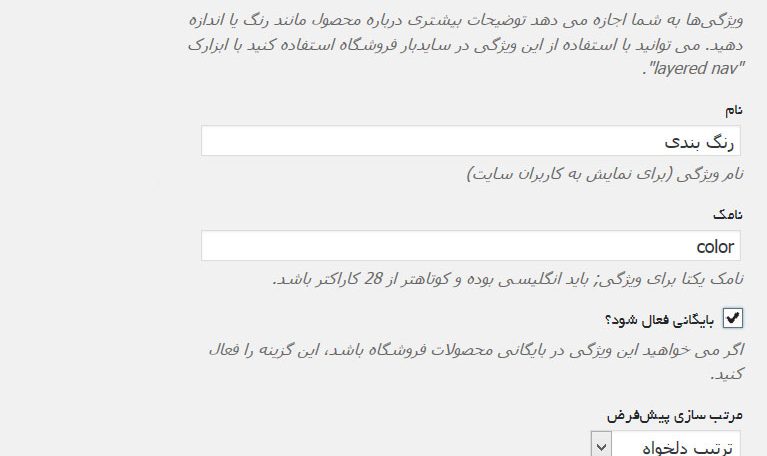
در اینجا برای نمونه رنگ بندی را به عنوان اولین ویژگی به ووکامرس اضافه می کنیم.
- در فیلد اول باید نام ویژگی را وارد نماییم. مثال: رنگ بندی.
- در فیلد دوم باید نامک را وارد نماییم؛ نامک آدرسی است که به url سایت اضافه می گردد (www.url.com/color) و معرف ویژگی رنگ است، بهتر است انگلیسی باشد. مثال: color
- در فیلد بعدی، تیک گزینه بایگانی فعال شود را بزنید تا در صفحه آرشیو محصولات نیز این ویژگی ها نمایش داده شود.
- فیلد بعدی مربوط به ترتیب قرارگیری ویژگی ها در سایت می باشد که برحسب سلیقه یک گزینه را انتخاب می نمایید.
در ادامه در سمت چپ همین صفحه، جدولی وجود دارد که با ذخیره کردن فیلدهای بالا، ویژگی رنگ بندی به این قسمت اضافه خواهد شد.
در این مرحله باید بر روی «پیکربندی شرایط و مقررات» کلیک نمایید.
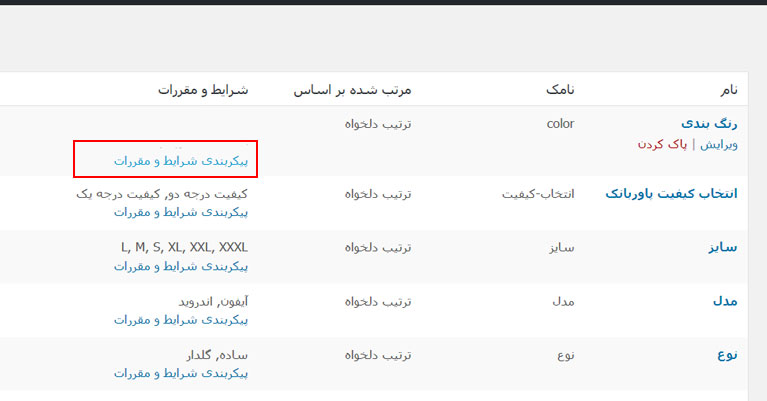
در صفحه باز شده می توانید با تکمیل فیلدها رنگ های مورد نظر خود را وارد و ذخیره نمایید.
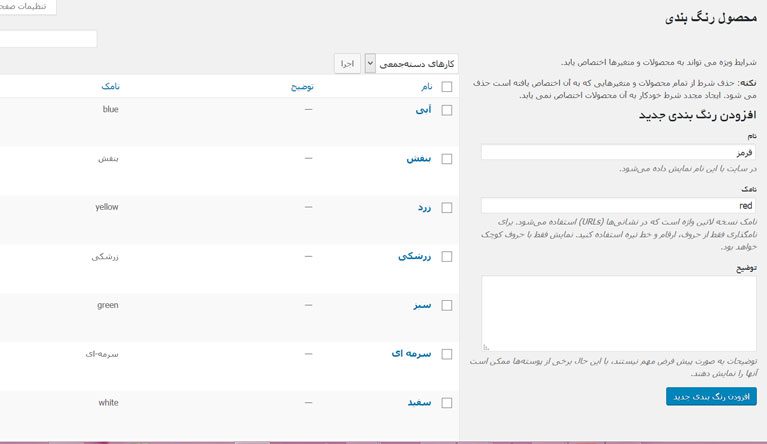
به صفحه پیشخوان/محصولات/ویژگی ها باز گردید و برای ویژگی های دیگر نیز همین راه را طی کنید، برای مثال ایجاد ویژگی سایزبندی برحسب small, medium, large, xlarge و…
توضیح ساخت محصول متغیر در ووکامرس

خب تا اینجای کار ویژگی ها را به صورت کامل ساختیم و حالا نوبت به مرحله اصلی یعنی اضافه کردن محصول و انتشار آن می رسد.
برای شروع کار به مسیر پیشخوان/محصولات/افزودن جدید بروید.
در کادر اول، نام یا تیتر محصول خود را وارد نمایید.
در کادر بعدی که همراه با ادیتور وردپرس می باشد، توضیحات کامل محصول خود را وارد نمایید.
در بخش بعدی یعنی «اطلاعات محصول» باید قیمت، ویژگی ها و متغیرها را وارد نماییم که مرحله اصلی کار ما می باشد.

رویروی کلمه «اطلاعان محصول» در بالای همین بخش کادری وجود دارد که شامل گزینه های: محصولات ساده، گروهی، وابسته و متغیر است؛ شما «محصول متغیر» را انتخاب نمایید.
این بخش شامل تب هایی می باشد که بعد از انتخاب گزینه محصول متغیر، تب جدیدی به نام «متغیرها» یا «تغییرات» اضافه می گردد.
در ادامه روی تب ویژگی ها کلیک نمایید.
در این تب کادری با عنوان «سفارشی سازی ویژگی های محصول» وجود دارد، آن را باز کنید و ویژگی های مورد نظر خود را انتخاب و اضافه نمایید. در اینجا ویژگی رنگ بندی را اضافه می کنیم.
با کلیک روی «افزودن» رنگ بندی اضافه می گردد؛ در قسمت «مقدارها» می توانید همه رنگ هایی که از قبل آماده کرده اید را انتخاب کنید (با کلیک روی دکمه انتخاب همه) و یا درون کادر انتخاب دوره ها کلیک کنید و رنگ های مورد نظر خود را به صورت تک تک انتخاب نمایید.
سپس تیک گزینه «استفاده برای متغیرها» را بزنید و بر روی دکمه «ذخیره ویژگی ها» کلیک نمایید.
با این روش تمام ویژگی های محصول خود را انتخاب نمایید؛ توجه کنید در این قسمت تمام ویژگی های محصول را قرار دهید حتی مواردی که لازم نیست مشتری آن را انتخاب کنید، برای درک این مطلب ادامه این پاراگراف را به دقت مطالعه کنید:
اگر محصول شما ده ویژگی دارد مانند: رنگ بندی، حافظه داخلی، پردازنده، نوع صفحه نمایش، باطری، لوازم جانبی، گارانتی و… در تب ویژگی ها همه را انتخاب و وارد نمایید و در ادامه:
در بین این ویژگی ها، تعدادی از ویژگی ها را خریدار باید انتخاب کند برای مثال: رنگ بندی، حافطه داخلی، گارانتی – برای این موارد باید تیک گزینه «استفاده برای متغیرها» زده شود.
بقیه ویژگی ها، فقط به عنوان شناسایی و مشخصات محصول است و متنوع و قابل انتخاب نیستند؛ مثل نوع صفحه نمایش، مشخصات باطری، لوازم جانبی همراه محصول و… و نیازی نیست که خریدار آن را انتخاب نماید. پس بعد از وارد کردن این ویژگی ها، تیک گزینه «استفاده برای متغیرها» را نمی زنیم.
بعد از ذخیره ویژگی ها، بر روی تب متغیرها کلیک کنید.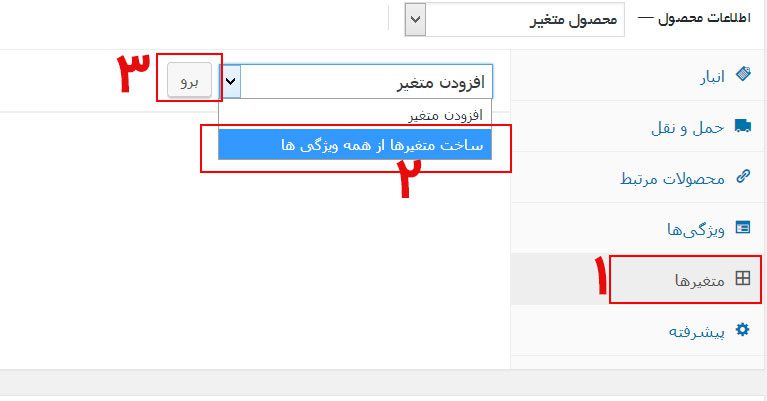
گزینه روبروی این تب را بر روی «ساخت متغیرها از همه ویژگی ها» قرار دهید، و بر روی دکمه «برو» کلیک نمایید.
تا متغیرها در ادامه قرار بگیرند. توجه داشته باشید در صورتیکه بعد از فشردن دکمه «برو» پیغامی دریافت کردید بر روی ok کلیک نمایید.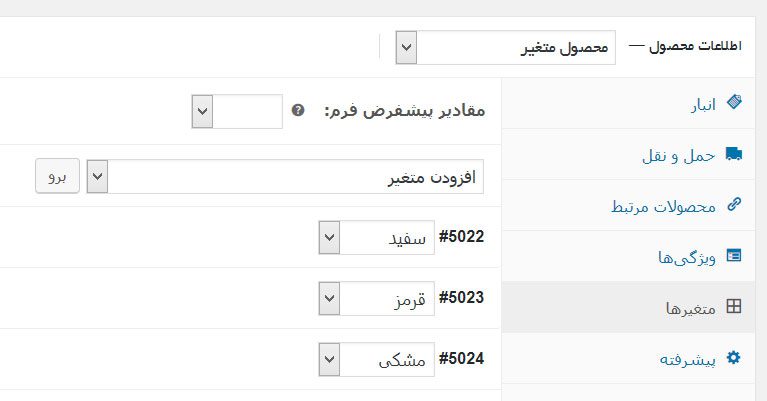
ما در اینجا متغیر رنگ بندی را انتخاب کرده ایم و رنگ های مورد نظر ما لیست شده اند. در قسمت سفید جلوی هر رنگ کلیک می کنیم تا فیلدهای آن باز شوند.
فیلدها را با توجه به راهنمایی زیر تکمیل نمایید:
در این مثال اگر تصویر محصول خود را با رنگ سفید دارید در قسمت تصویر محصول قرار دهید؛ با اینکار زمانی که خریدار در قسمت رنگ بندی، رنگ سفید را انتخاب نماید تصویر محصول با همان رنگ نیز نمایش داده می شود.
در فیلد بعدی شناسه ای برای محصول خود انتخاب نمایید. این شناسه برای مراحل پیگیری کاربر و جستجو محصول در سایت توسط خودتان و انبارداری کمک زیادی می کند.
در قسمت بعدی تیک گزینه فعال شده را بزنید، اگر محصول شما دانلودی باشد می توانید تیک گزینه دانلودی را نیز بزنید تا فیلدی برای اضافه کردن لینک دانلود در ادامه اضافه گردد. و در آخر این بخش اگر می خواهید موجودی انبار خود را کنترل کنید تیک گزینه «مدیریت موجودی انبار» را نیز بزنید.
در ادامه فیلد قیمت عادی محصول را وارد نمایید.
در فیلد قیمت فروش فوق العاده نیز می توانید قیمتی را با تخفیف قرار دهید و با کلیک روی لینک «زمان بندی فروش» می توانید زمانی شروع و پایان این تخفیف را نیز تنظیم نمایید.
در فیلد موجودی انبار، تعداد محصول مورد نظر خود را با رنگ سفید به صورت عددی وارد نمایید.
در فیلد بعدی می توانید تنظیم کنید که اگر موجودی انبار تمام شد، مشتری بتواند آن را پیش خرید کند تا محصول موجود شود و یا اینکه هیچ کاربری نتواند پیش خرید را بعد از اتمام موجودی انجام دهد.
در فیلدهای بعدی می توانید وزن و ابعاد محصول را قرار دهید که بیشتر مورد استفاده افزونه پست پیشتاز و سفارشی می باشد.
در فیلد بعدی می توانید کلاس ارسال را تعیین کنید؛ اگر کلاس ارسالی تعیین نکرده اید نیازی به تکمیل این فیلد ندارید.
در فیلد بعدی نیز می توانید توضیح کوتاهی برای این ویژگی قرار دهید.
موارد بالا را برای تک تک متغیرها انجام داده و در آخر بر روی گزینه «ذخیره تغییرات» کلیک نمایید.
توجه:
در بالای تمام این ویژگی ها و درست در بالای گزینه افزودن متغیر، گزینه ای ایجاد شده است با نام: مقادیر پیشفرض فرم؛ که شامل کل ویژگی هاست. در صورتیکه این گزینه خالی بماند به این معنی است که تا زمانی که کاربر یکی از رنگ ها را انتخاب نماید، کلید افزودن به سبدخرید غیرفعال است و محصولی به سبد خرید اضافه نمی گردد ولی اگر مثلاً رنگ سفید به عنوان پیشفرض قرار گیرد، دکمه سبد خرید فعال است و اگر کاربر رنگ مورد نظر خود را انتخاب هم نکند، با کلیک روی دکمه افزودن به سبد خرید، رنگ سفید به صورت پیشفرض به سبدخرید وی اضافه می گردد.
با تکمیل بقیه مراحل افزودن محصول و انتشار آن می توانید وارد صفحه توضیح محصول شده و تغییرات خود را مشاهده نمایید.
در صورتیکه آموزش را به درستی انجام داده باشید، مشاهده می کنید که محصول شما به صورتی است که باید کاربر ابتدا رنگ موردنظر خود را برای افزودن محصول به سبدخرید، انتخاب نماید و یا با هر انتخاب از بین رنگ ها قیمت نیز تغییر می کند.(در صورتیکه قیمت هر رنگ را متفاوت وارد کرده باشید – اگر قیمت ها یکی باشد تغییری در قیمت مشاهده نخواهد شد)
از آموزش ساخت محصول متغیر در ووکامرس چه نتیجه ای گرفتیم؟
در پایان آموزش ساخت محصول متغیر در ووکامرس توانستیم یک محصول با چند ویژگی و متغیر را اضافه نماییم و فروشگاهی داشته باشیم که از امکانات فوق العاده ای بهره مند است. در صورتیکه از تمام آموزش های سایت کانی تمز استفاده نمایید به شما این اطمینان را می دهیم که می توانید به توانایی های وردپرس و ووکامرس پی ببرید؛ چراکه این آموزش ها، آموزش های اولیه افزونه فروشگاه ساز ووکامرس است و با این افزونه و مدیریت محتوای وردپرس می توانید وبسایت هایی با امکانات فوق حرفه ای داشته باشید.